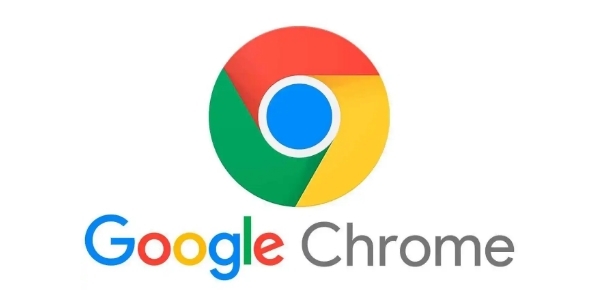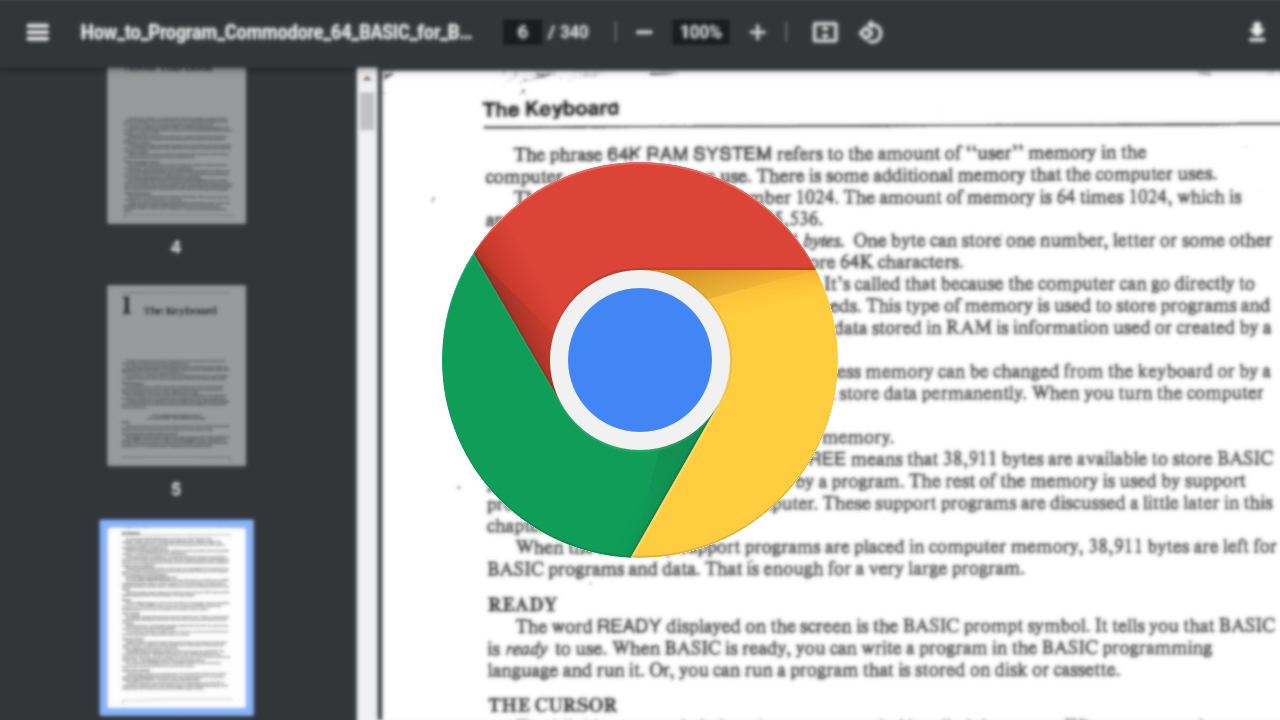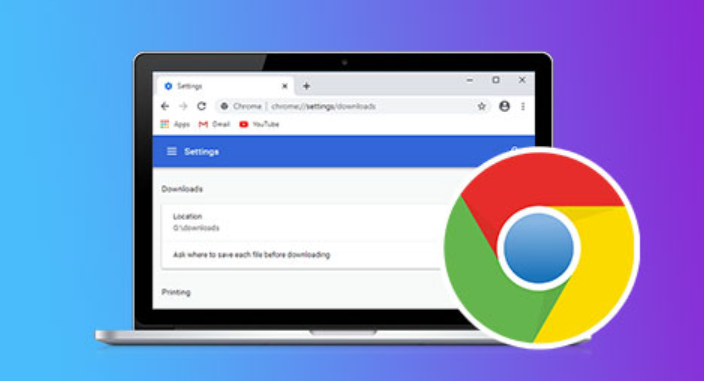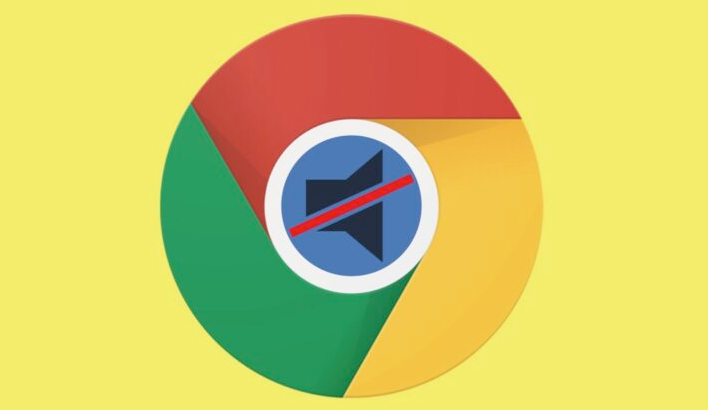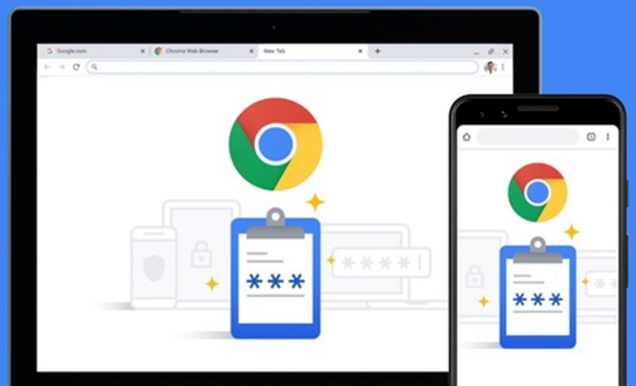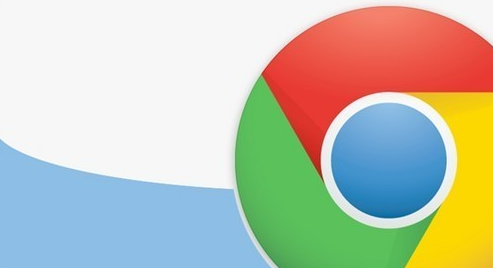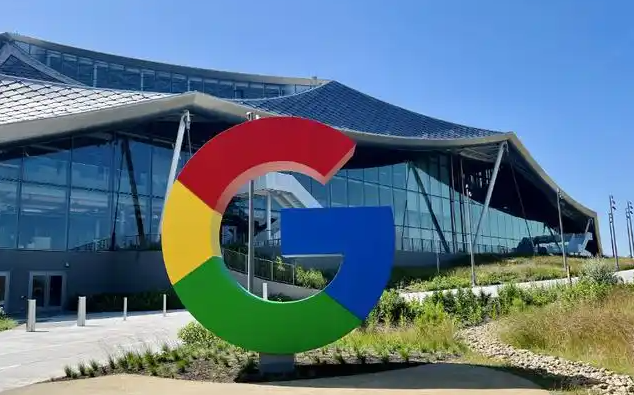教程详情
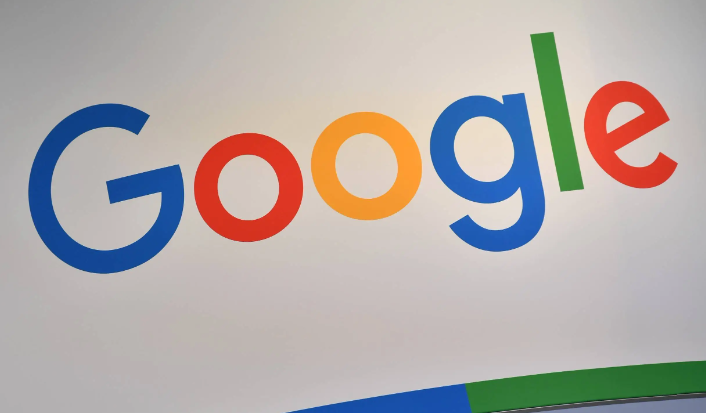
1. 检查网络连接:确保你的设备连接到互联网,并且网络稳定。如果网络不稳定或中断,可能导致组件下载不完整或失败。
2. 重启浏览器:关闭并重新打开Chrome浏览器,有时简单的重启可以解决临时的故障或卡顿问题。
3. 清除缓存和Cookies:过多的缓存和Cookies可能会影响浏览器的正常运行。点击浏览器右上角的三个点图标,选择“设置”,然后在“隐私与安全”部分点击“清除浏览数据”。选择要清除的数据类型(如缓存的图片和文件、Cookies等),然后点击“清除数据”。
4. 更新浏览器:确保你使用的是最新版本的Chrome浏览器。旧版本可能存在已知的bug或兼容性问题。点击右上角的三个点图标,选择“帮助”-“关于Google Chrome”。浏览器会自动检查更新,如果有可用更新,按照提示进行安装。
5. 禁用扩展程序:某些扩展程序可能与浏览器冲突,导致组件无法加载。点击浏览器右上角的三个点图标,选择“更多工具”-“扩展程序”。逐一禁用已安装的扩展程序,然后尝试重新加载组件。如果发现某个扩展程序是问题的根源,可以考虑删除或替换它。
6. 检查防火墙和安全软件:防火墙或安全软件可能会阻止浏览器的某些功能。暂时禁用这些软件,或者将Chrome添加到白名单中,看看问题是否得到解决。如果确定是安全软件的问题,可以调整其设置以允许Chrome正常运行。
7. 重新安装浏览器:如果以上方法都无效,可以尝试卸载并重新安装Chrome浏览器。首先卸载当前版本的Chrome,然后从官方网站下载最新的安装包进行安装。
8. 使用任务管理器结束进程:按Ctrl+Shift+Esc打开任务管理器,找到Google Chrome的进程,右键点击并选择“结束任务”。然后重新启动浏览器,尝试再次加载组件。
9. 检查系统日期和时间:错误的系统日期和时间可能导致SSL证书验证失败,从而影响组件的加载。确保你的设备设置了正确的日期和时间。
10. 联系技术支持:如果问题依然存在,建议联系Google Chrome的技术支持团队,提供详细的错误信息和操作步骤,以便他们帮助你解决问题。
通过以上步骤,你可以有效地处理Google浏览器安装组件无法加载的问题。如果问题依然存在,可能需要更深入地检查系统或寻求专业技术支持。